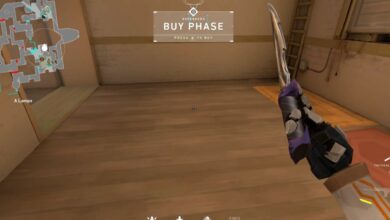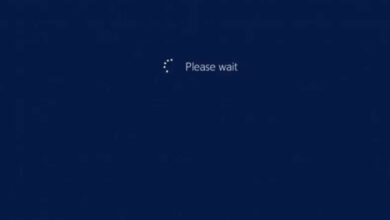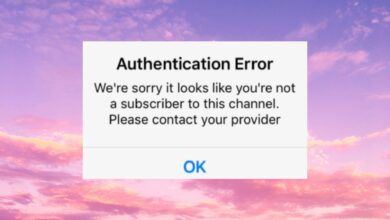Qué es y cómo solucionarlo en 4 pasos
- Microsoft Teams es una excelente herramienta de colaboración, pero a veces puede obtener el error CAA50021 que le impide conectarse.
- Por lo general, esto se debe a que su versión de Office 365 debe actualizarse, así que asegúrese de obtener la versión más reciente antes de intentar iniciar sesión nuevamente.
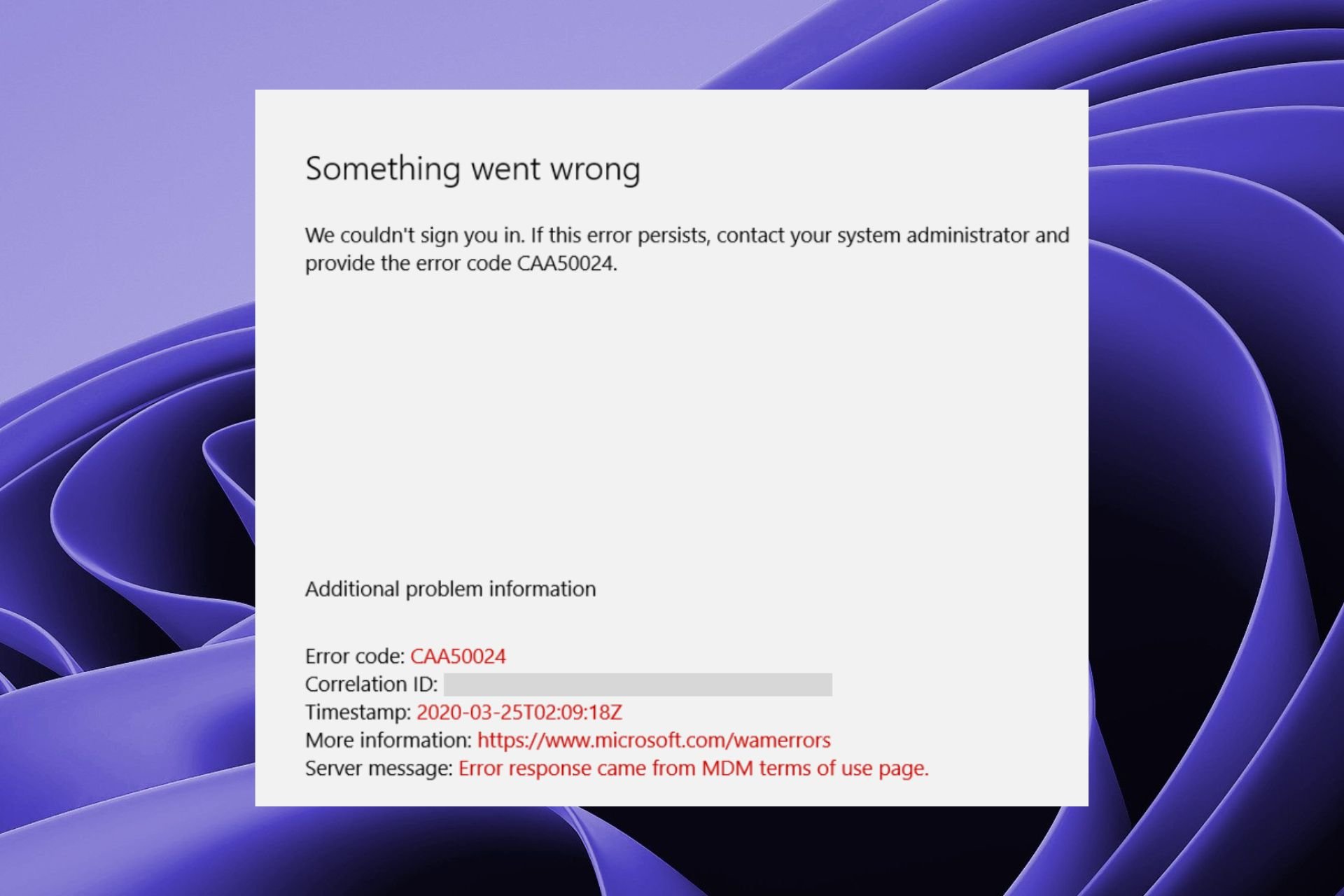
XINSTALAR HACIENDO CLIC EN DESCARGAR ARCHIVO
Microsoft alberga un conjunto de servicios esenciales como Excel, Outlook y Microsoft Teams que facilitan el trabajo. Sin embargo, los usuarios parecen tener un problema, ya que reciben un código de error CAA50021 cada vez que intentan iniciar sesión en la aplicación Teams.
Según los informes, presionar continuamente el botón de inicio de sesión exacerba el problema y reciben una advertencia de que el número de reintentos supera las expectativas. Si esto te suena familiar, querrás seguir leyendo el artículo para encontrar una solución.
¿Por qué recibo el código de error CAA50021?
Este error puede ser causado por varias razones, incluyendo las siguientes:
- La oficina está desactualizada. – La causa más común de este error es que está utilizando una versión anterior de Office.
- Configuración del cortafuegos – A veces, su firewall o antivirus puede bloquear ciertos programas o servicios si los marca como una amenaza para su computadora.
- El dispositivo no está conectado a Azure – Es posible que reciba este código de error porque su dispositivo no está conectado a Azure. Si este es el caso, mira el estado de tu dispositivo en Azure.
- Autenticación multifactor – Aunque el software de autenticación multifactor agrega una capa adicional de protección, a veces la verificación puede fallar y bloquear el acceso a su cuenta.
- Registro caducado – Los dispositivos registrados en Azure tienen una licencia temporizada, por lo que si tiene problemas para iniciar sesión, es posible que su cuenta haya caducado.
- El administrador ha bloqueado el acceso. – Si está utilizando una red pública, este error puede ocurrir si su administrador de red ha bloqueado el acceso a Microsoft Teams u otras aplicaciones.
¿Cómo puedo corregir el código de error CAA50021?
Verifique lo siguiente antes de continuar con la solución avanzada de problemas:
- Vuelva a verificar si está usando una cuenta de Microsoft o una cuenta profesional o educativa que sea una cuenta de Office 365.
- Asegúrese de no estar en una red pública o cambie a datos móviles y vea si el error persiste. Además, consulte cómo protegerse al usar Wi-Fi público.
- Cambia de la versión web a la aplicación.
1. Oficina de actualización
Para asegurarse de obtener todas las características disponibles con su suscripción, asegúrese de estar usando la última versión de Office 365.
Es posible que Office le siga pidiendo que inicie sesión para poder actualizar a las funciones más recientes.
2. Desactive temporalmente su antivirus
- golpear Menu de inicio icono, tipo Seguridad de Windows en la barra de búsqueda y haga clic en Abierto.
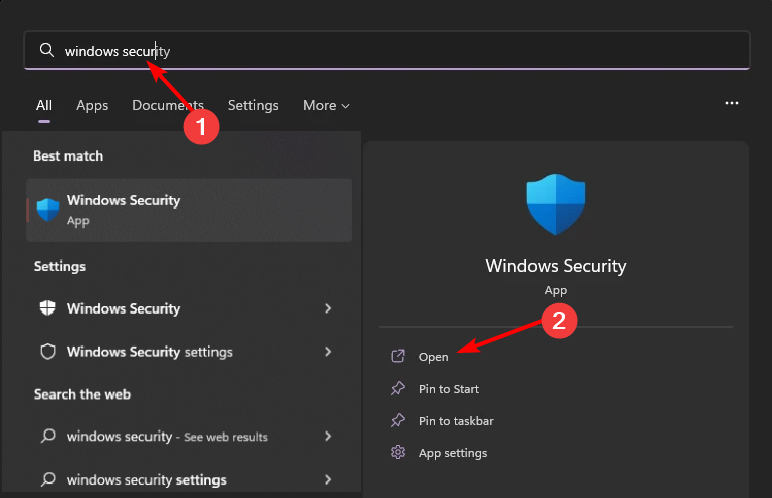
- Haga clic en Cortafuegos y protección de red luego seleccione Red pública.
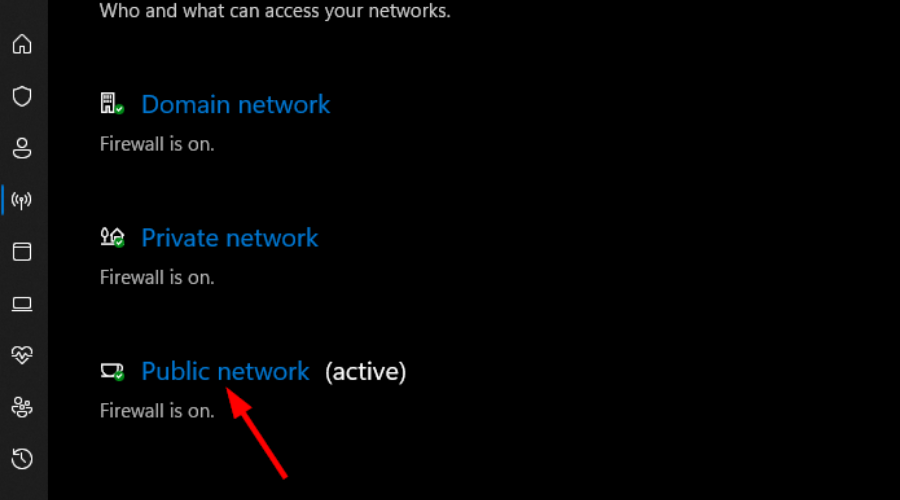
- Localizar Cortafuegos de Microsoft Defender y alternar el botón de parada.
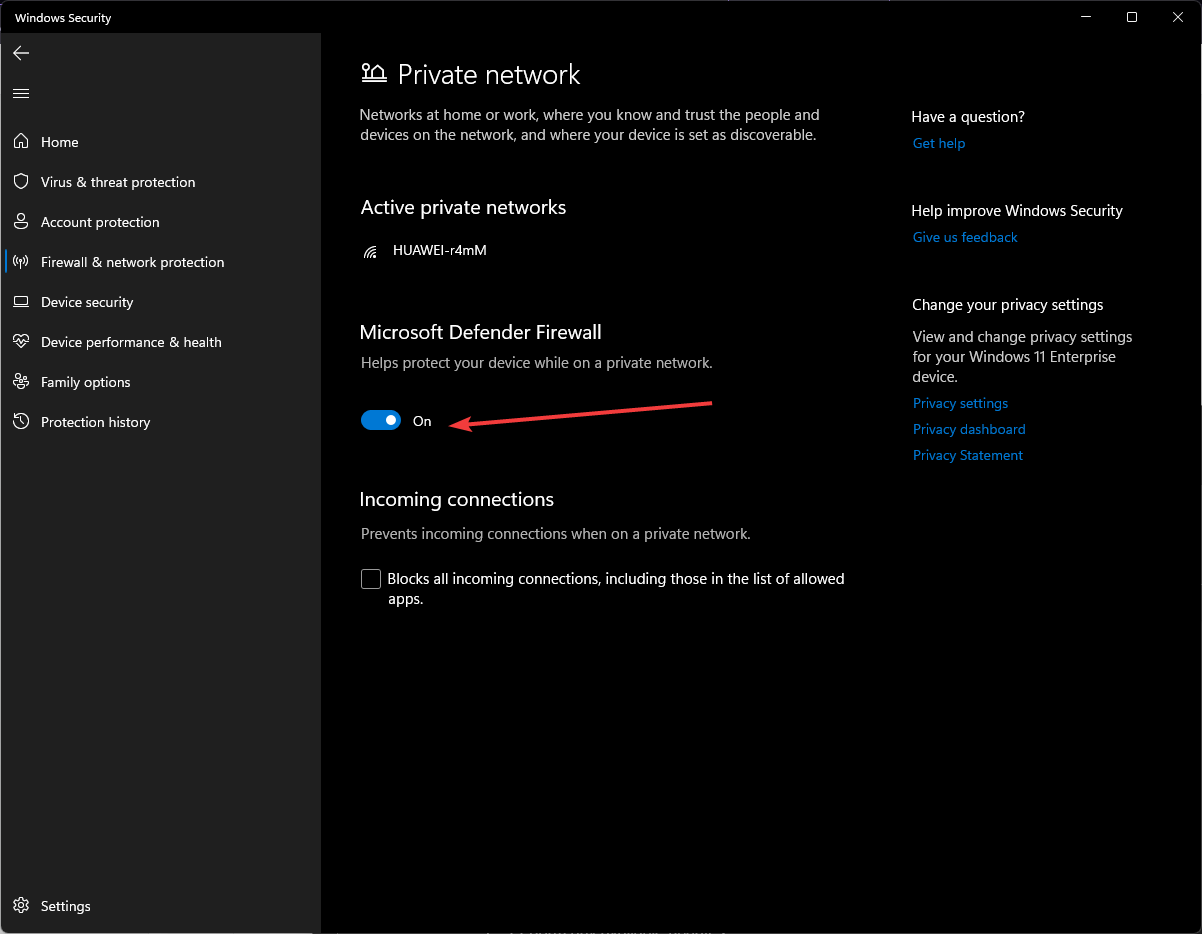
Algunos problemas de la PC son difíciles de solucionar, especialmente cuando se trata de repositorios corruptos o archivos de Windows que faltan. Si tiene problemas para corregir un error, es posible que su sistema esté parcialmente dañado.
Le recomendamos que instale Restoro, una herramienta que escaneará su máquina e identificará cuál es la falla.
Haga clic aquí para descargar e iniciar la reparación.
Si está utilizando un programa antivirus de terceros, debe deshabilitarlo e intentar iniciar sesión nuevamente y verificar si el error CAA50021 en MS Teams todavía está allí.
3. Conecte su dispositivo a una cuenta de trabajo/escuela
- golpear ventanas clave y seleccione ajustes.

- Seleccionar Auditores en el panel izquierdo y toca Acceso al trabajo o la escuela en el panel derecho.
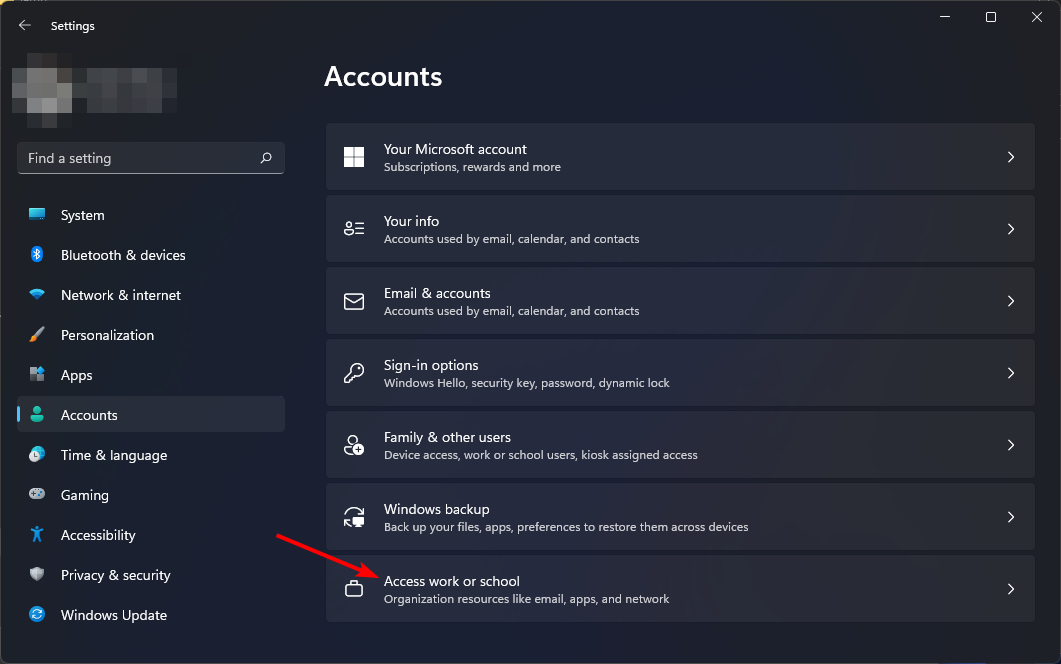
- Haga clic en conector junto a Agregar una cuenta profesional o educativa.
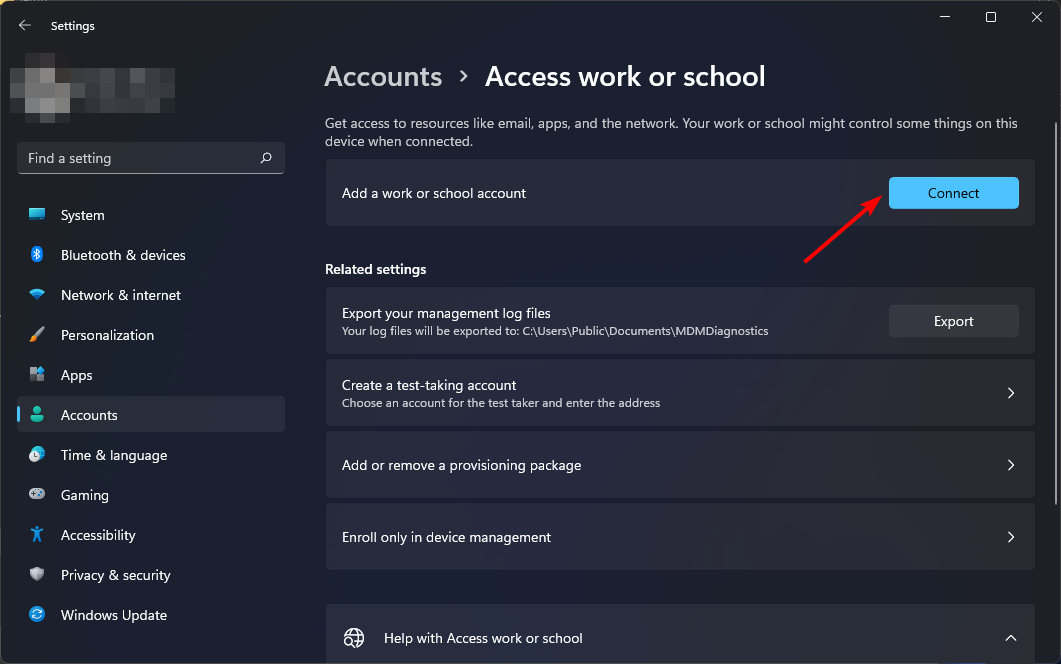
- Ahora siga las instrucciones en pantalla para conectar su dispositivo Azur.
4. Vuelva a registrar su dispositivo con Azure
- golpear ventanas clave, tipo cmd en la barra de búsqueda y haga clic en Ejecutar como administrador.
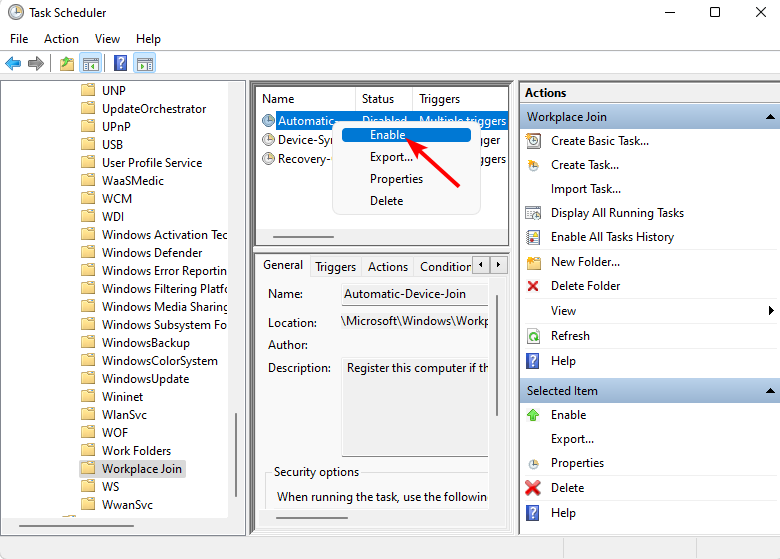
- Tipo y ingresar el siguiente comando:
dsregcmd /leave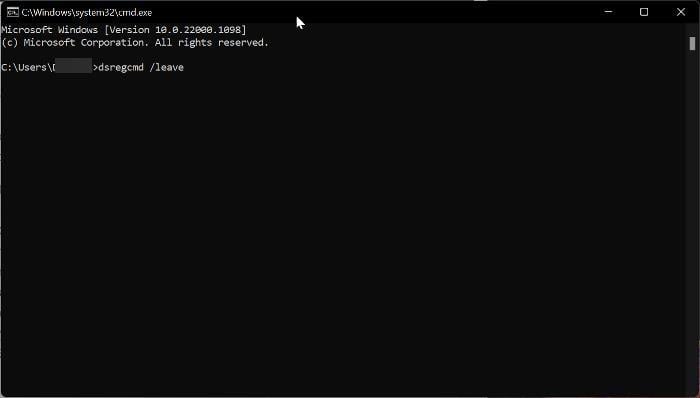
- Navegue a la siguiente ubicación y elimine MS-Organización-Acceso y MS-Organización-Acceso P2P entradas:
Current UserPersonalCertificates - Volver a solicitud de pedido ventana y escriba el siguiente comando:
dsregcmd /status - El AzureAdUnido el estado debe ser leído No.
- volver atrás golpear ventanas clave, tipo Programador de tareas en la barra de búsqueda y haga clic en Abierto.
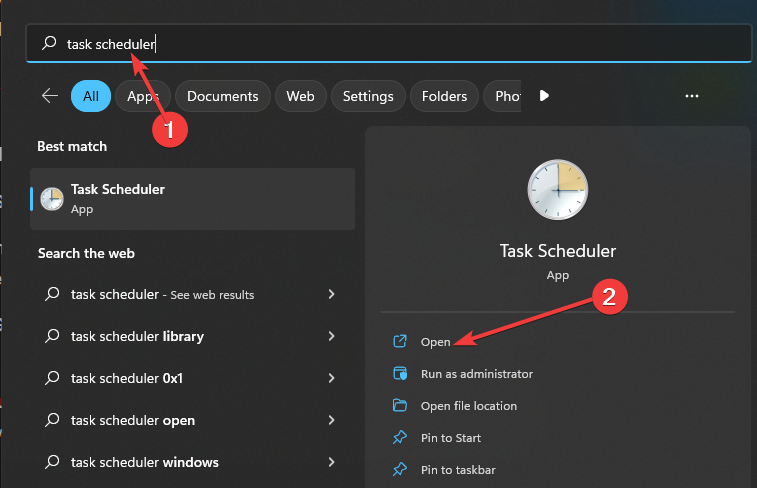
- Navegar a Biblioteca del programador de tareas y seleccione microsoft.
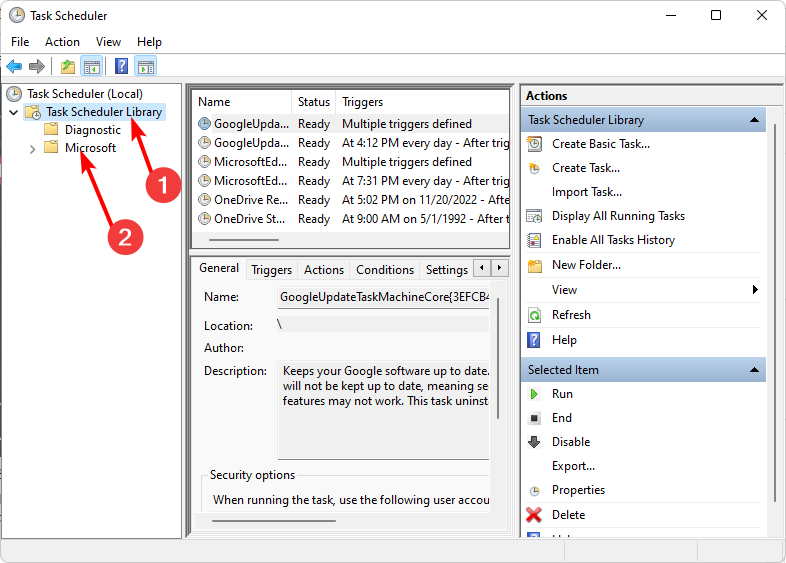
- Seleccionar ventanas opción y toca Únete al lugar de trabajo Bajo ella.
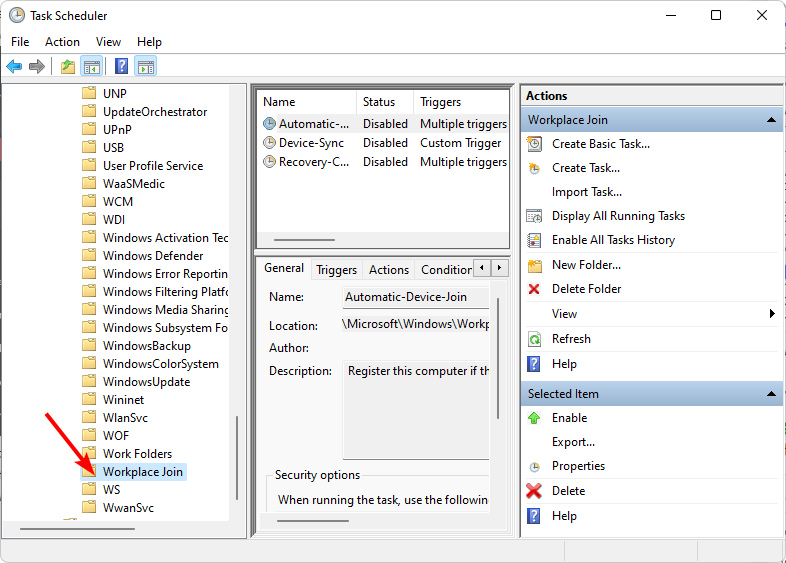
- Lanzamiento Unión automática de dispositivos tarea haciendo clic derecho sobre ella y seleccionando Permitir.
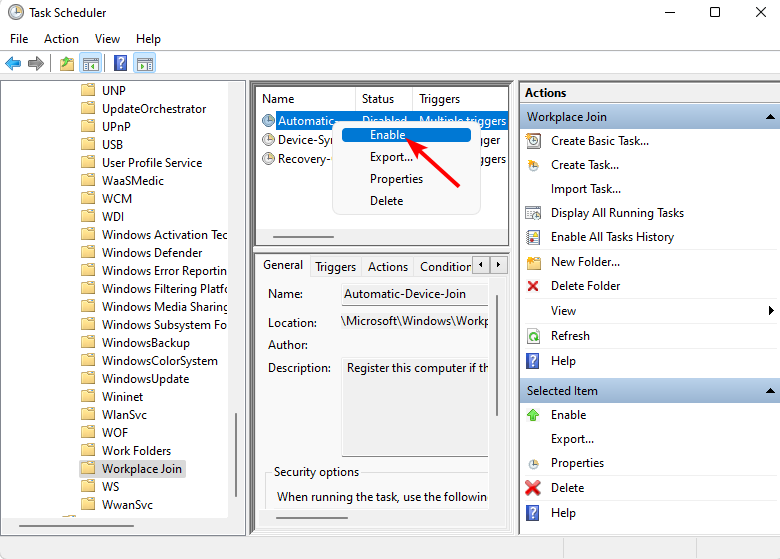
Si todo eso falla, el soporte administrativo de TI debería ser su próxima parada. A veces, no le pasa nada malo y todo tiene que ver con su departamento de TI.
Esto es especialmente cierto para aquellos que experimentan el error CAA50021 en los productos de Office 365, como OneDrive, después de habilitar la autenticación multifactor. Los administradores de TI podrán volver a registrar su dispositivo o resolver cualquier otro problema de cuenta que pueda estar experimentando.
También puede encontrar un problema en el que su estado de Microsoft Teams se atasque en la actualización, así que asegúrese de consultar nuestra útil guía sobre cómo hacerlo.
Si desea probar otros programas de colaboración, especialmente para pequeñas empresas, tenemos algunos que podemos recomendar.
Háganos saber si pudo corregir este error en la sección de comentarios a continuación.
¿Aún tienes problemas? Solucionarlos con esta herramienta:
PATROCINADO
Si los consejos anteriores no resolvieron su problema, su computadora puede estar experimentando problemas más profundos con Windows. Recomendamos descargar esta herramienta de reparación de PC (altamente calificada en TrustPilot.com) para solucionarlos fácilmente. Después de la instalación, haga clic en el botón Empezar a escanear botón y luego presione Arreglar todo.